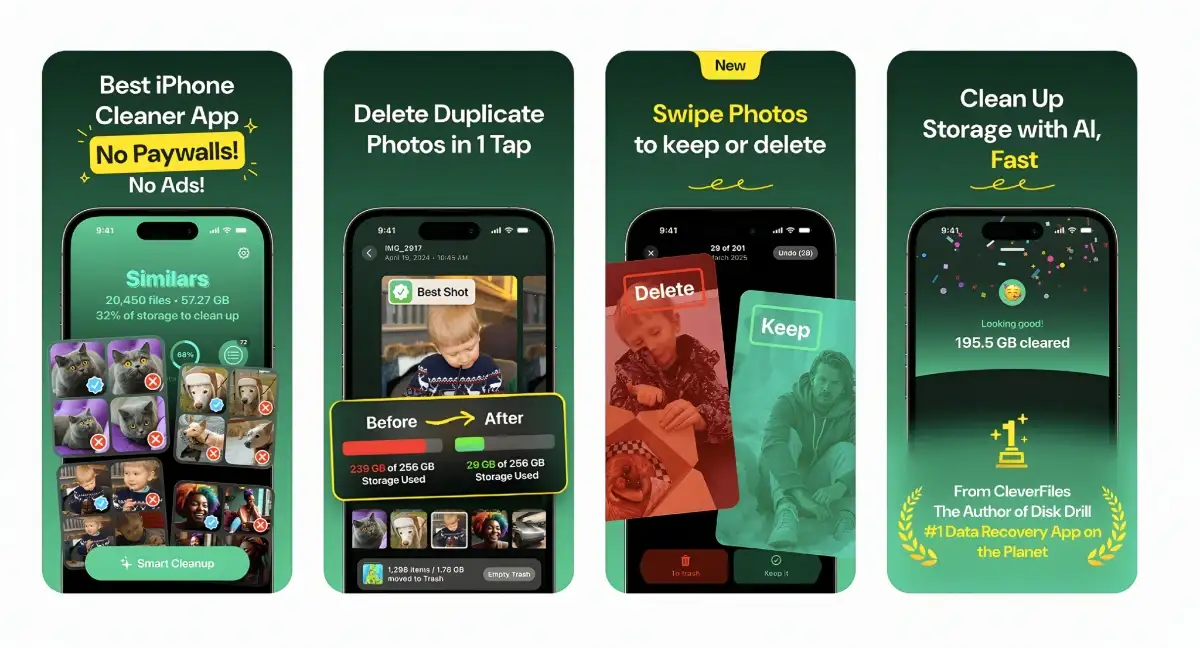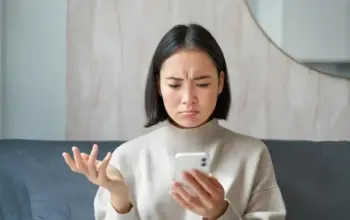Media90 – iPhone, seperti smartphone modern lainnya, kini menjadi alat harian untuk berbagai kebutuhan—mulai dari menelepon, membaca berita, hingga membuat konten, mengedit video, mengikuti rapat, atau memantau tren. Sama seperti Anda memperhatikan kondisi baterai, penyimpanan iPhone juga penting diperhatikan.
Saat memori iPhone penuh, banyak fungsi berhenti bekerja. Anda tidak bisa mengambil foto baru, menyimpan file dari internet atau aplikasi pesan, bahkan terkadang tidak bisa memasang pembaruan iOS yang penting. Jika Anda sedang menghadapi peringatan ini, berikut panduan cepat dan efektif untuk membersihkan memori iPhone agar kembali lega.
Dari Mana Memulai Membersihkan Penyimpanan iPhone?
Langkah pertama adalah mengetahui apa yang memakan ruang paling banyak. Buka Pengaturan > Umum > Penyimpanan iPhone. Di halaman ini, Anda akan melihat batang berwarna yang membagi penggunaan penyimpanan menjadi kategori: foto, aplikasi, pesan, file sistem, dan data lainnya.
Selain itu, iPhone biasanya memberikan rekomendasi untuk merapikan penyimpanan secara cepat. Bagian berwarna abu-abu berjudul iOS dan Data Sistem adalah milik sistem dan dikelola otomatis, jadi tidak perlu diubah.
Cara Membersihkan Penyimpanan iPhone
Setiap pengguna iPhone punya pola penggunaan berbeda. Namun, tiga kategori yang paling sering memakan ruang besar adalah: Foto, Aplikasi, dan Pesan.
1. Bersihkan Kategori Foto
Foto dan video hampir selalu memakan ruang paling besar. Menghapus satu per satu bisa memakan waktu, sehingga aplikasi pembersih iPhone seperti Clever Cleaner bisa membantu.
Langkah cepat dengan Clever Cleaner:
-
Unduh aplikasi dari App Store.
-
Beri izin akses pustaka Foto.
-
Gunakan tab Heavies untuk menemukan video berukuran besar.
-
Pilih file yang ingin dihapus, tekan Move to Trash, lalu konfirmasi Delete.
Fitur lain di Clever Cleaner:
-
Similars: temukan foto duplikat atau mirip.
-
Compression: perkecil ukuran video tanpa menghapus.
-
Swipe Mode: pilih foto berdasarkan bulan.
-
Screenshots: kumpulkan semua tangkapan layar untuk dihapus sekaligus.
-
Lives: ubah Live Photos menjadi foto biasa.
Alternatif lain: aktifkan Optimalkan Penyimpanan iPhone, sehingga versi kecil foto disimpan di perangkat, sementara versi resolusi penuh pindah ke iCloud (pastikan kapasitas iCloud mencukupi).
2. Kosongkan Ruang di Kategori Aplikasi
Jika aplikasi memakan ruang besar:
-
Buka Pengaturan > Umum > Penyimpanan iPhone.
-
Pilih aplikasi yang ingin dikurangi ukurannya.
-
Pilih Hapus Aplikasi untuk menghapus semuanya, atau Keluarkan App untuk menghapus aplikasi tapi menyimpan data.
Aturan sederhana:
-
Hapus sepenuhnya aplikasi yang tidak diperlukan.
-
Gunakan Keluarkan App untuk aplikasi yang ingin dipasang ulang nanti tanpa kehilangan data.
3. Bersihkan Kategori Pesan
Kategori Pesan berisi teks, foto, video, stiker, dan GIF. Lampiran ini sering memakan banyak ruang.
Langkah membersihkan:
-
Buka Pengaturan > Umum > Penyimpanan iPhone.
-
Pilih Pesan.
-
Hapus lampiran yang tidak diperlukan di Foto, Video, GIF & Stiker, atau Dokumen.
Alternatif cepat: hapus seluruh thread percakapan yang tidak lagi dibutuhkan.
Cara Supaya Penyimpanan iPhone Tidak Penuh Lagi
Kuncinya adalah menjaga setiap kategori data tetap rapi:
-
Hapus foto atau video yang tidak diperlukan segera setelah diambil.
-
Hapus aplikasi yang tidak digunakan.
-
Bersihkan lampiran pesan, file unduhan, dan data lain secara rutin.
Dengan kebiasaan sederhana ini, peringatan “Penyimpanan iPhone Penuh” tidak akan muncul lagi, dan perangkat tetap cepat, responsif, dan nyaman digunakan.